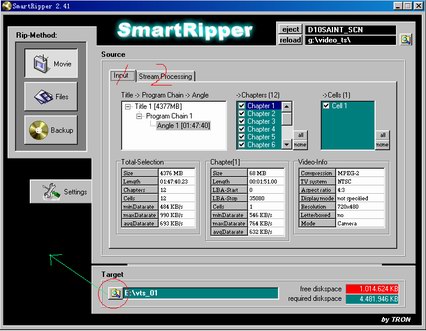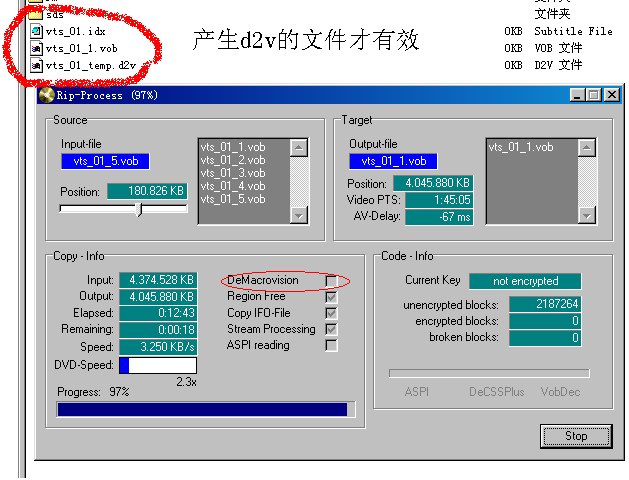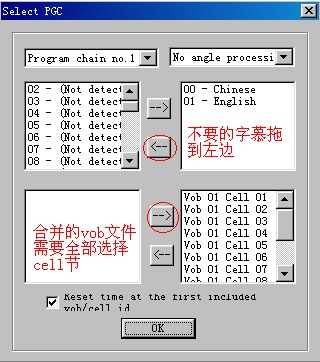vcd-rmvb压制
技巧1,复制
拷贝。一般将vcd复制到
硬盘上压比较
保险,也可实现成批压制。
对于一般的片子,只要wmp可以
播放,那么可以直接拷贝到硬盘上,直接压制即可!
a,
加密的
一般可以使用IsoBuster来读取。
对于采用
人工光盘
坏道来加密的VCD,这类VCD需要先使用可以避开人工坏道的刻录软件,如CloneCD将光盘读成镜像文件,然后再使用IsoBuster来读取里面的视频文件!
b,wmp不能播放的可以用vcdgear修复转换成mpge格式的

vcdgear可以检查mpge格式的文件,如果转换结束后,右下角的提示是黄色(有马赛克)或者红色(有坏帧)那么这里vcd也不要去压制了,一定不同步!
c,对于有坏帧的vcd可以用VCDcutter切割

2,VCD的压制注意以下几点
a,画面采用400×300更显含蓄和老练!强制固定画面大小,可以消除左右黑边
b,可以使用avs加载柔化滤镜增强压缩效果
DVD-rmvb压制技巧(之前牛过技术区的那个实际也是我的手迹,polo从古铜的论坛转的,而他是一字不差的根据我的内容改写的)
1,将vob文件rip到硬盘上
用smartripper将DVD的vob文件拷贝到硬盘上
1,将DVD光碟放入光驱,然后启动smartripper,软件会自动分析ifo文件产生vob文件的参数。如正片有几个章节等
2,设置ripper参数。
1)首先设置输出位置,用默认的名字就可以。如此可以弹出start按钮。
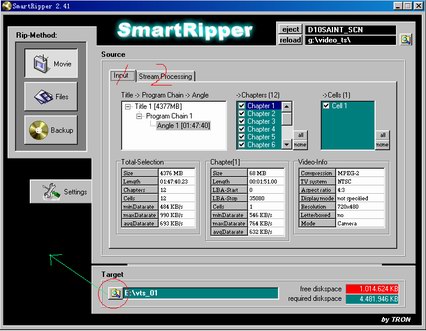
2)在stream processing 栏内选上“Ennable Stream Processing”开始选择声道和字慕,声道选择如普通话声道,如果是多声道的(如含有5ch或者2ch)就请选2ch声道的,“others”那个不要选择。如此ripper的文件体积会缩小许多。当然字幕是后续还要从光盘上提取,你也可以不取,这里选字幕是有人可以使用DVDX将vob转换成带字幕的avi文件

双语vob文件的话,在这里可以只rip一个声道!
3)setting中的设置。主要是将“file splitting”设置成max filesize。就是说将几个vob文件合并成一个vob文件到硬盘上,这样也方便以后的处理。

4)其它的不用改动,然后开始ripper。一般我们需要产生的是合并的vob文件,在输出目录会产生一个d2v的临时文件,如果没有出现,那么在设置中将“Demacrovision”去掉。这一过程需要15~20min,并保证输出目录至少4G的空间
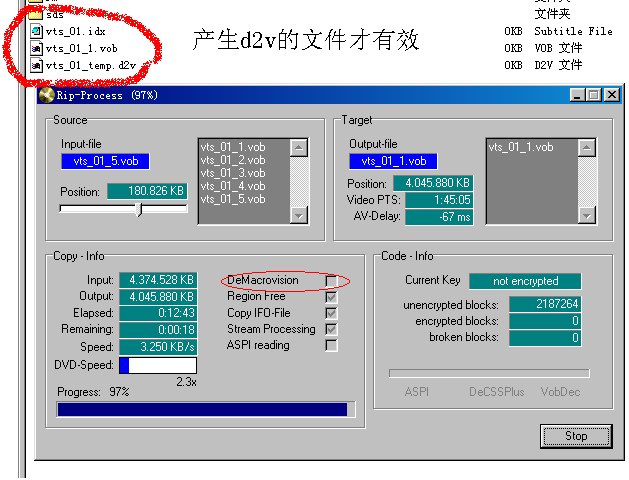
2,提取字幕
调出vobsub configure。打开DVD光碟上与vob同名的那个ifo文件。因为我们是整段拷贝,所以这一步可以不用选择章节。直接建立字慕索引形成大家熟悉的sub字慕就可以了。需要10~15min。
图示


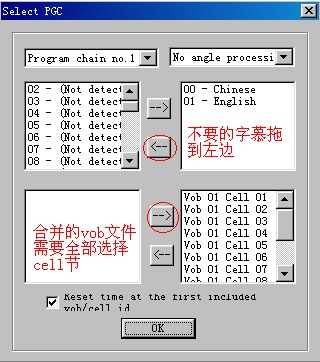
3,利用ERP简单的压制方法
ERP增加了亮度的设置,那么可以用常规方法直接压制DVD vob文件了。
avs方法直接压制vob文件有2ch的限制,对于多声道的,如5ch或者6ch,直接用DirectShowSource加载压制一定导致rmvb不同步,而且这种不同步很难修复。而用分离视频和音频+avs的方法由于技术和语法上有一定讲究,新手往往会望而怯步的。
rmvb的压制,亮度调节很重要。vob文件一般偏暗,如果直接压制,出来的rmvb难上台面。尽管部分播放软件可以调节亮度,但是比较有限!不过ERP的亮度滤镜目前不是很好
和Helix一样, Easy Real Producer直接压制vob文件的难点有2个,1,黑边裁减和resize。2,字幕位置的调节
1,在 Easy Real Producer的过滤设置的其他设置筐里设定画面。和avs的裁减有些不同。大家可以先看看软件自带的说明,里面有关于裁减的说明。不过这个说明可能新手看不明白。
一般这么理解,real内核的裁减黑边,单位是4
比如一个vob文件的画面是720×480的,上下有黑边,而右边也有少量黑边
就是说,我们最后得到是16:9画面的(如果黑边更大的,那就是一般的宽银幕的那种,这里介绍DVD的变形宽银幕的那种,即标准的640×352 的那种)
我们可以这么处理
左边 8,右边704(画面宽度-2×单位(4的倍数),一般需要8的裁减单位)
上边 52,下边428(画面的高度-2×单位(4的倍数),这里和avi计算黑边有所不同,这里是我测试片子的一个数值,看情况,差不多就是48,52,56,64这4个数值)
设定好裁减后,在外面的那个画面大小选项中在缩小画面。根据实际情况一般有3个画面大小可以选择,512×384,608×336/352,640×272(我推荐这3个画面数值用于vob-rmvb的压缩,后面2个是宽银幕的)
2,由于画面进行了裁减,那么字幕位置需要调整。vobsub里如何设置应该不用我说了吧。只是记着,宽银幕的裁减黑边后一定要调整字幕位置。对于ssa字幕可以实现定于好坐标轴。否则压缩出来后不见了字幕就。。。。
该法的缺点就是压缩速度较慢(因为缩小了画面),比avs法压缩时间要增加30-50% :(
4,avs压制或者AutoRv9/10 压制(主流)
后者可以参见http://i.cool.ne.jp/zhenggood2/DIO/VA/r01.htm
avs用于vob文件压制方面参见其他帖子,这里略过!